东软防火墙配置过程
防火墙配置简单教程
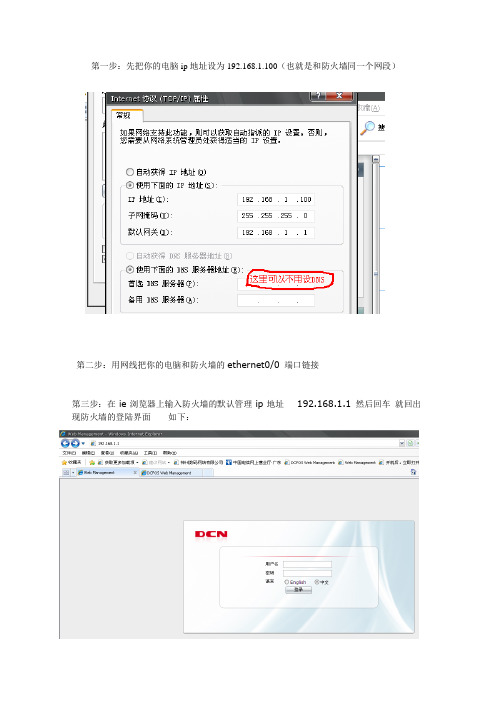
第一步:先把你的电脑ip地址设为192.168.1.100(也就是和防火墙同一个网段)
第二步:用网线把你的电脑和防火墙的ethernet0/0 端口链接
第三步:在ie浏览器上输入防火墙的默认管理ip地址192.168.1.1 然后回车就回出现防火墙的登陆界面如下:
第四步:输入用户名admin 密码admin 点击登录就可以进入到防火墙的web界面
第五步:点击左边的工具栏上面的网络,然后再点接口,然后再点击名称为ethernet0/1 对应的操作那里。
第六步:外网ip地址的配置(注意几点:安全域类型选三层安全域安全域选untrust ip配置类型选静态ip ip/网络掩码框框内填写外网地址和子网掩码然后管理那里把telnet ssh ping http https打钩最后点确认和应用)如图
第七步:在右上角点保存就ok了。
防火墙配置教程
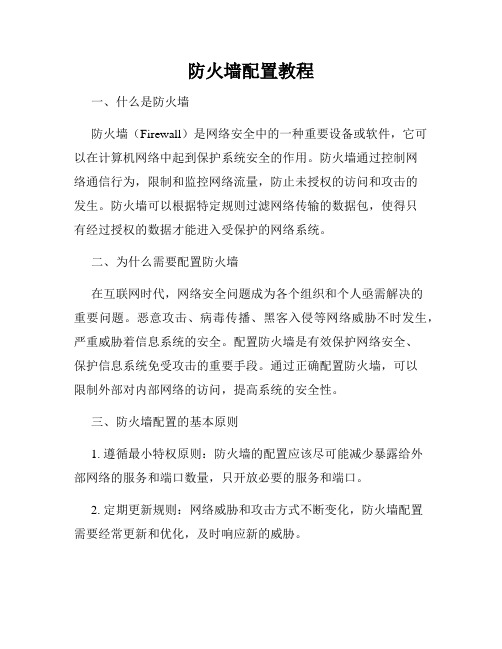
防火墙配置教程一、什么是防火墙防火墙(Firewall)是网络安全中的一种重要设备或软件,它可以在计算机网络中起到保护系统安全的作用。
防火墙通过控制网络通信行为,限制和监控网络流量,防止未授权的访问和攻击的发生。
防火墙可以根据特定规则过滤网络传输的数据包,使得只有经过授权的数据才能进入受保护的网络系统。
二、为什么需要配置防火墙在互联网时代,网络安全问题成为各个组织和个人亟需解决的重要问题。
恶意攻击、病毒传播、黑客入侵等网络威胁不时发生,严重威胁着信息系统的安全。
配置防火墙是有效保护网络安全、保护信息系统免受攻击的重要手段。
通过正确配置防火墙,可以限制外部对内部网络的访问,提高系统的安全性。
三、防火墙配置的基本原则1. 遵循最小特权原则:防火墙的配置应该尽可能减少暴露给外部网络的服务和端口数量,只开放必要的服务和端口。
2. 定期更新规则:网络威胁和攻击方式不断变化,防火墙配置需要经常更新和优化,及时响应新的威胁。
3. 多层次防御:配置多个层次的防火墙,内外网分别配置不同的策略;同时使用不同的技术手段,如过滤规则、入侵检测等。
4. 灵活性和可扩展性:防火墙配置需要考虑未来系统的扩展和变化,能够适应新的安全需求。
四、防火墙配置步骤1. 确定安全策略:根据实际需求确定不同网络安全策略的配置,例如允许哪些服务访问,限制哪些IP访问等。
2. 了解网络环境:了解整个网络的拓扑结构,确定防火墙的位置和部署方式。
3. 选择防火墙设备:根据实际需求和网络规模,选择合适的防火墙设备,如硬件防火墙或软件防火墙。
4. 进行基本设置:配置防火墙的基本设置,包括网络接口、系统时间、管理员账号等。
5. 配置访问控制:根据安全策略,配置访问控制列表(ACL),限制网络流量的进出。
6. 设置安全策略:根据实际需求,设置安全策略,包括允许的服务、禁止的服务、端口开放等。
7. 配置虚拟专用网(VPN):如果需要远程连接或者跨地点互连,可以配置VPN,确保通信的安全性。
防火墙设置操作规程
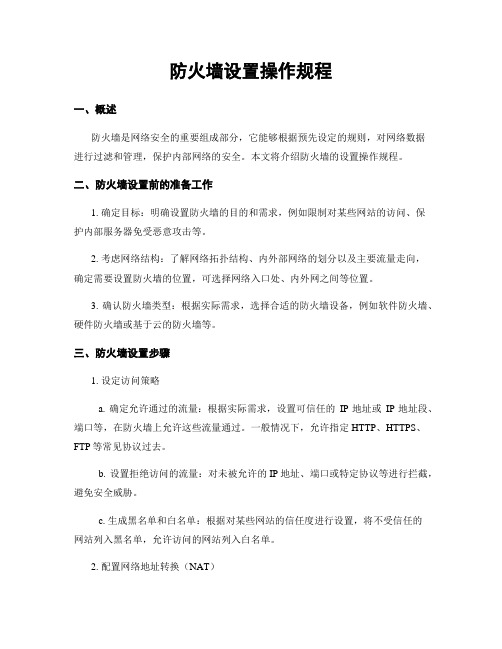
防火墙设置操作规程一、概述防火墙是网络安全的重要组成部分,它能够根据预先设定的规则,对网络数据进行过滤和管理,保护内部网络的安全。
本文将介绍防火墙的设置操作规程。
二、防火墙设置前的准备工作1. 确定目标:明确设置防火墙的目的和需求,例如限制对某些网站的访问、保护内部服务器免受恶意攻击等。
2. 考虑网络结构:了解网络拓扑结构、内外部网络的划分以及主要流量走向,确定需要设置防火墙的位置,可选择网络入口处、内外网之间等位置。
3. 确认防火墙类型:根据实际需求,选择合适的防火墙设备,例如软件防火墙、硬件防火墙或基于云的防火墙等。
三、防火墙设置步骤1. 设定访问策略a. 确定允许通过的流量:根据实际需求,设置可信任的IP地址或IP地址段、端口等,在防火墙上允许这些流量通过。
一般情况下,允许指定HTTP、HTTPS、FTP等常见协议过去。
b. 设置拒绝访问的流量:对未被允许的IP地址、端口或特定协议等进行拦截,避免安全威胁。
c. 生成黑名单和白名单:根据对某些网站的信任度进行设置,将不受信任的网站列入黑名单,允许访问的网站列入白名单。
2. 配置网络地址转换(NAT)a. 内网地址转换:将内部网络的私有IP地址与公网地址进行转换,实现内网访问互联网的功能。
可设置源地址转换(SNAT)和目标地址转换(DNAT)等。
b. 外网地址转换:将外部网络的公网IP地址与内网地址进行映射,以便外部网络访问内网的服务器。
可设置端口映射、地址映射等。
3. 审计与日志记录配置a. 设置审计规则:根据实际需求,对网络中的一些重要流量进行审计,记录流量的源地址、目的地址、协议、端口等信息,方便日后的审计和分析。
b. 配置日志记录:设置防火墙的日志记录功能,并将日志记录保存在安全的地方,以备日后的检查和溯源。
4. 更新与升级a. 及时更新防火墙软件/固件版本:定期检查厂商的官方网站,获取最新的软件/固件版本,并及时进行更新,以修复已知的漏洞和提升安全性能。
求东软防火墙使用手册
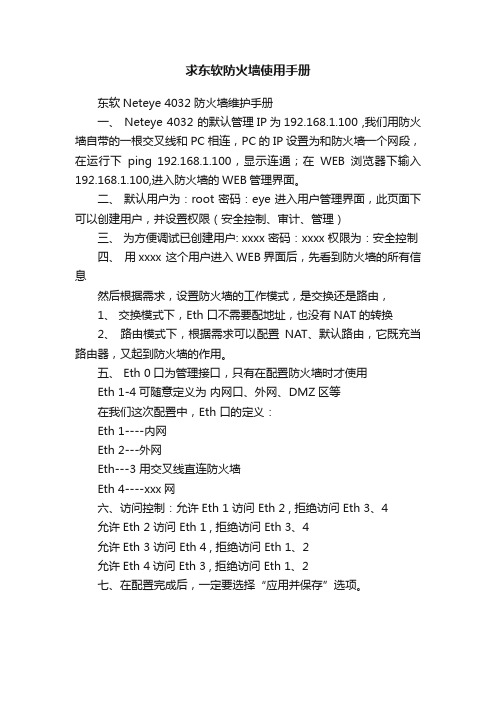
求东软防火墙使用手册
东软Neteye 4032 防火墙维护手册
一、 Neteye 4032 的默认管理IP为192.168.1.100 ,我们用防火墙自带的一根交叉线和PC相连,PC的IP设置为和防火墙一个网段,在运行下ping 192.168.1.100,显示连通;在WEB浏览器下输入192.168.1.100,进入防火墙的WEB管理界面。
二、默认用户为:root 密码:eye 进入用户管理界面,此页面下可以创建用户,并设置权限(安全控制、审计、管理)
三、为方便调试已创建用户: xxxx 密码:xxxx 权限为:安全控制
四、用xxxx 这个用户进入WEB界面后,先看到防火墙的所有信息
然后根据需求,设置防火墙的工作模式,是交换还是路由,
1、交换模式下,Eth 口不需要配地址,也没有NAT的转换
2、路由模式下,根据需求可以配置NAT、默认路由,它既充当路由器,又起到防火墙的作用。
五、 Eth 0口为管理接口,只有在配置防火墙时才使用
Eth 1-4可随意定义为内网口、外网、DMZ区等
在我们这次配置中,Eth 口的定义:
Eth 1----内网
Eth 2---外网
Eth---3 用交叉线直连防火墙
Eth 4----xxx网
六、访问控制:允许Eth 1 访问 Eth 2 , 拒绝访问 Eth 3、4
允许Eth 2 访问 Eth 1 , 拒绝访问 Eth 3、4
允许Eth 3 访问 Eth 4 , 拒绝访问 Eth 1、2
允许Eth 4访问 Eth 3 , 拒绝访问 Eth 1、2
七、在配置完成后,一定要选择“应用并保存”选项。
网络防火墙配置指南:详细步骤解析(五)
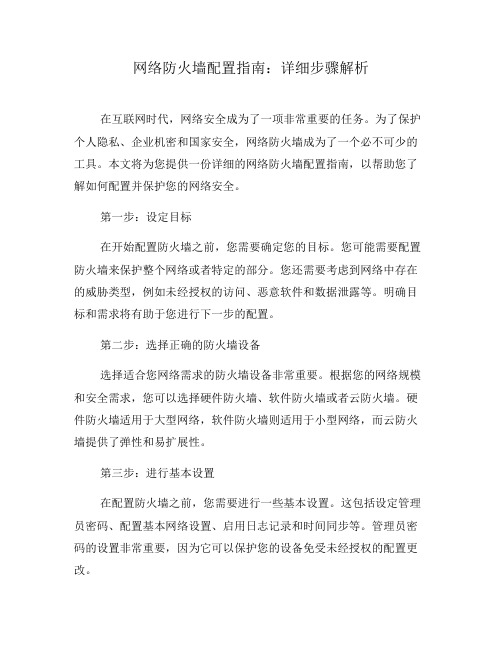
网络防火墙配置指南:详细步骤解析在互联网时代,网络安全成为了一项非常重要的任务。
为了保护个人隐私、企业机密和国家安全,网络防火墙成为了一个必不可少的工具。
本文将为您提供一份详细的网络防火墙配置指南,以帮助您了解如何配置并保护您的网络安全。
第一步:设定目标在开始配置防火墙之前,您需要确定您的目标。
您可能需要配置防火墙来保护整个网络或者特定的部分。
您还需要考虑到网络中存在的威胁类型,例如未经授权的访问、恶意软件和数据泄露等。
明确目标和需求将有助于您进行下一步的配置。
第二步:选择正确的防火墙设备选择适合您网络需求的防火墙设备非常重要。
根据您的网络规模和安全需求,您可以选择硬件防火墙、软件防火墙或者云防火墙。
硬件防火墙适用于大型网络,软件防火墙则适用于小型网络,而云防火墙提供了弹性和易扩展性。
第三步:进行基本设置在配置防火墙之前,您需要进行一些基本设置。
这包括设定管理员密码、配置基本网络设置、启用日志记录和时间同步等。
管理员密码的设置非常重要,因为它可以保护您的设备免受未经授权的配置更改。
第四步:设定访问控制列表(ACL)访问控制列表是防火墙的核心组成部分,用于控制网络流量。
您需要明确哪些流量是允许进入网络的,哪些是被拒绝的。
您可以基于IP地址、端口号和协议类型等因素来配置ACL。
确保只有经过授权的流量可以通过防火墙。
第五步:配置NAT和PAT网络地址转换(NAT)和端口地址转换(PAT)是防火墙的另一个重要功能。
它们可以将私有IP地址转换为公共IP地址,实现内部网络与外部网络的通信。
配置NAT和PAT时,您需要定义内外部接口和地址映射规则。
确保网络地址转换能够正常工作。
第六步:设置虚拟专用网络(VPN)虚拟专用网络(VPN)可以通过加密技术实现远程访问网络。
您可以设置VPN以便远程用户可以安全地访问您的网络资源。
在配置VPN 时,您需要选择适当的协议(如IPSec或SSL),定义加密算法和身份验证方法,并指定允许访问的用户和IP地址。
NetEye东软防火墙配置手册

东软防火墙配置手册版本历史目录第一章文档说明 (4)1.1 编写目的 (4)1.2 项目背景 (4)第二章配置命令 (5)2.1 通过WEB登录 (5)2.2 虚拟系统 (6)2.2.1 查看虚拟系统信息 (6)2.2.2 创建一个虚拟系统 (6)2.2.3 删除一个虚拟系统 (7)2.2.4 添加描述 (8)2.2.5 启用/ 禁用虚拟系统 (8)2.2.6 切换虚拟系统 (9)2.3 制定安全策略 (10)2.3.1 IP包过滤 (10)2.3.2 安全策略流程 (12)2.4 地址转换NA T (14)2.5 高可用性HA (15)第一章文档说明1.1 编写目的编写该手册的主要目的是针对贵州二次安防项目工程技术人员提供东软防火墙基本的操作规范,同时,也可以作为贵州二次安防项目东软防火墙维护人员的参考阅读手册。
1.2 项目背景本项目是贵州电网公司根据《电力二次系统安全防护规定》(电监会5号令)、《电力系统安全防护总体方案》(国家电力监管委员会[2006]34号文及配套文件)和《南方电网电力二次系统安全防护技术实施规范》等电力二次系统安全防护相关规程规范的要求完成贵州电网公司省/地两级调度中心及220kV及以上电压等级变电站的生产控制大区业务系统接入电力调度数据网系统工程。
通过本项目的实施建立健全贵州电网电力二次系统安全防护体系。
项目的重点是通过有效的技术手段和管理措施保护电力实时监控系统及调度数据网络的安全,在统一的安全策略下保护重要系统免受黑客、病毒、恶意代码等的侵害,特别是能够抵御来自外部有组织的团体、拥有丰富资源的威胁源发起的恶意攻击,能够减轻严重自然灾害造成的损害,并能在系统遭到损害后,迅速恢复绝大部分功能,防止电力二次系统的安全事件引发或导致电力一次系统事故或大面积停电事故,保障贵州电网安全稳定运行。
第二章配置命令2.1 通过WEB登录1. 在可通过网络连接到NetEye 的计算机上打开Web 浏览器。
hillstone防火墙如何设置
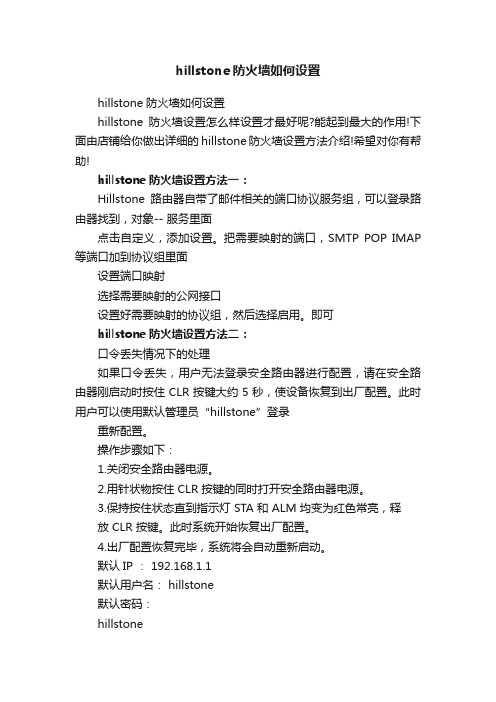
hillstone防火墙如何设置hillstone防火墙如何设置hillstone防火墙设置怎么样设置才最好呢?能起到最大的作用!下面由店铺给你做出详细的hillstone防火墙设置方法介绍!希望对你有帮助!hillstone防火墙设置方法一:Hillstone路由器自带了邮件相关的端口协议服务组,可以登录路由器找到,对象-- 服务里面点击自定义,添加设置。
把需要映射的端口,SMTP POP IMAP 等端口加到协议组里面设置端口映射选择需要映射的公网接口设置好需要映射的协议组,然后选择启用。
即可hillstone防火墙设置方法二:口令丢失情况下的处理如果口令丢失,用户无法登录安全路由器进行配置,请在安全路由器刚启动时按住 CLR 按键大约 5 秒,使设备恢复到出厂配置。
此时用户可以使用默认管理员“hillstone”登录重新配置。
操作步骤如下:1.关闭安全路由器电源。
2.用针状物按住 CLR 按键的同时打开安全路由器电源。
3.保持按住状态直到指示灯 STA 和 ALM 均变为红色常亮,释放 CLR 按键。
此时系统开始恢复出厂配置。
4.出厂配置恢复完毕,系统将会自动重新启动。
默认IP : 192.168.1.1默认用户名: hillstone默认密码:hillstone请注意把PC的IP改为和路由器同一网段(比如:192.168.1.2)后访问hillstone防火墙设置方法三:CMD,端口需开启telent,命令行模式配置。
以下是命令:confhost-blacklist mac *.*.*(*.*.*=需要禁止的MAC地址)save。
网络防火墙的基础设置与配置步骤(三)
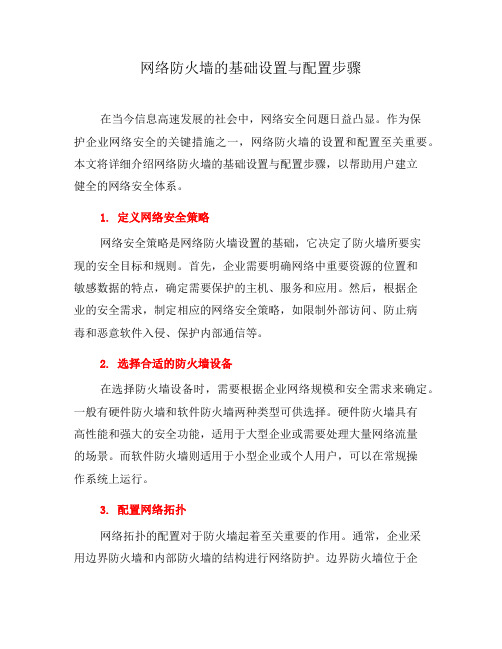
网络防火墙的基础设置与配置步骤在当今信息高速发展的社会中,网络安全问题日益凸显。
作为保护企业网络安全的关键措施之一,网络防火墙的设置和配置至关重要。
本文将详细介绍网络防火墙的基础设置与配置步骤,以帮助用户建立健全的网络安全体系。
1. 定义网络安全策略网络安全策略是网络防火墙设置的基础,它决定了防火墙所要实现的安全目标和规则。
首先,企业需要明确网络中重要资源的位置和敏感数据的特点,确定需要保护的主机、服务和应用。
然后,根据企业的安全需求,制定相应的网络安全策略,如限制外部访问、防止病毒和恶意软件入侵、保护内部通信等。
2. 选择合适的防火墙设备在选择防火墙设备时,需要根据企业网络规模和安全需求来确定。
一般有硬件防火墙和软件防火墙两种类型可供选择。
硬件防火墙具有高性能和强大的安全功能,适用于大型企业或需要处理大量网络流量的场景。
而软件防火墙则适用于小型企业或个人用户,可以在常规操作系统上运行。
3. 配置网络拓扑网络拓扑的配置对于防火墙起着至关重要的作用。
通常,企业采用边界防火墙和内部防火墙的结构进行网络防护。
边界防火墙位于企业网络与外部网络之间,主要用于阻止未经授权的外部访问。
而内部防火墙则用于分隔企业内部网络,保护不同安全级别的资源和数据。
4. 设置访问控制策略访问控制策略是防火墙设置中的核心部分,用于控制网络流量和数据传输。
其主要包括入站规则和出站规则。
入站规则用于限制外部到内部网络的访问,可以限制来源IP地址、端口号和协议类型等。
出站规则则用于限制内部网络到外部网络的访问,可以限制目的IP地址、端口号和协议类型等。
设置访问控制规则时,需要根据网络安全策略进行合理配置,确保网络安全性和可用性的平衡。
5. 启用网络地址转换(NAT)功能网络地址转换(NAT)功能允许将内部网络的IP地址与外部网络的IP地址进行映射,保护内部网络结构和实际IP地址不被外部网络访问。
在防火墙设置中,启用NAT功能有助于增加网络的灵活性和安全性。
- 1、下载文档前请自行甄别文档内容的完整性,平台不提供额外的编辑、内容补充、找答案等附加服务。
- 2、"仅部分预览"的文档,不可在线预览部分如存在完整性等问题,可反馈申请退款(可完整预览的文档不适用该条件!)。
- 3、如文档侵犯您的权益,请联系客服反馈,我们会尽快为您处理(人工客服工作时间:9:00-18:30)。
(一)初始化设备
1)初始化配置步骤:
1.用超级终端通过串口控制台连接(RJ-45 null-modem 线缆)来完成初始配置。
完成初始配置后,可不再使用控制台。
2.打开NetEye 设备的电源开关。
3.终端控制台将显示如下提示:
LILO 22.7.1
1 NetEye_FW_4_2_build_200080.install
2 bootmgr
Press key '2' to enter BOOTMGR command mode 该提示信息将显示约5 秒钟,在此期间输入1 并按回车。
4.配置设备。
Config the firewall or quit (y/n)(n)y
5.修改主机名。
Please input the host name for this system
Host name: <new hostname>
SZYCZ_FW5200
6.输入系统时间。
Please set the system time(YYYY-MM-DD HH:MM:SS) system time (2000-01-01 00:00:01):2012-07-04 10:22:36
7.设置系统语言。
Please set system language
(1) English
(2) Chinese
Please input a choice[1-2,q](2) <1、2 或q>
选择2,中文,回车
8.更改根管理员口令。
(此步骤可选,但东软强烈建议首次登录后修改口令。
)
Changing default password of root?(y/n)(y):
Old password(6-128): neteye
Password(6-128): < 新密码>
Repeat Password(6-128): < 新密码>
这里我们不更改它的默认密码,选择n
9.添加根系统管理员及选择登录方式。
Creating an administrator?(y/n)(y):
Username: < 用户名>
Please select a login type
(1) Web
(2) Telnet
(3) SSH
(4) SCM
Please input a choice[1-4](1)(example: 1,2,3):1,2,3,4 Password(6-128): < 密码>
Repeat Password(6-128): < 密码>
选择y,添加ycz用户,设备相应密码,Web管理,Telnet。
10.选择配置系统的方式并配置一个可连接的端口。
Allow managing the firewall by using the WebUI?(y/n)(y):y Allow managing the firewall by using the CLI?(y/n)(y):n
管理员可以通过WebUI 界面配置系统,或者通过CLI 界面配置系统。
Select an interface from the list :
( 1 ) eth0
( 2 ) eth1
( 3 ) eth2
( 4 ) eth3
Please input ethernet interface [1-4](1): < 端口ID 或序号> 1 Please input IP address (192.168.1.100): <IP 地址>192.168.1.100
Please input subnet mask (255.255.255.0): < 子网掩码>255.255.255.0
Please input default router to use with selected interface (192.168.1.1): <缺省路由>192.168.1.1
You have input the following parameters:
Interface for initial connection: <eth0>
IP address: <192.168.1.100>
Subnet mask: <255.255.255.0>
Default route: < 192.168.1.1>
Is this information correct(y/n) y
You now have access to WebUI and CLI and can continue to configure the
system via these interface.
Start SCM Server?(y/n)(n): < 开启SCM Server>n
Allow managing the firewall by using the SCM Server(y/n)(n): <允许SCM Server管理>n
11.登录NetEye 系统。
Username:
12.关机,重启机器,配置笔记本IP为192.168.1.X网段,255.255.255.0,用网线接设备的eth0口,通过IE浏览器输入https://192.168.1.100,登录防火墙开始进行配置。
(二)用户管理
添加用户及设置用户权限
(三)配置接口
一般来说,eth0为管理口,IP地址为:192.168.1.100,用https 登录Web进行管理(即https://192.168.1.100)。
Eth1和eth2为内外网接口,初次登录需将接口“模式”从二层改为三层,并配置IP 地址,然后启用WebAuth以方便日后用该IP进行设备的管理。
(四)添加安全域(Inside,Outside)
(五)配置路由
(六)定义IP地址
(七)定义服务
依次展开配置——对象——服务,在截图界面的最下面,添加新的服务(保信业务、电量采集业务)
1.保信业务
2.电能采集业务
(八)定义映射(NAT转换)依次展开配置——地址转换——地址映射
(九)定义访问策略
(十)导出配置文件
点击“整机配置”,输入文件名,然后点击保存按钮
,保存到电脑硬盘即可。
